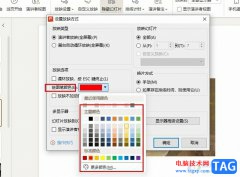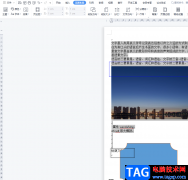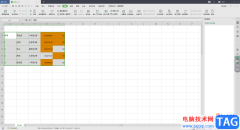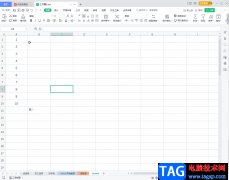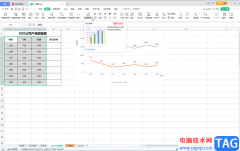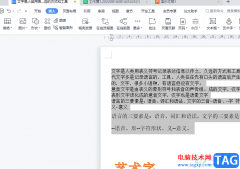如果你想要使用到免费编辑表格、文档、演示等内容,那么下载安装一个wps办公软件即可,在该软件中提供的相关操作功能是可以很好的进行编辑内容的,十分的实用,比如当你在表格中输入了大量的数据之后,想要将其中前十项的数据内容筛选出来,并且用一个鲜艳的颜色进行标记,这样可以让我们更好的辨别前十项内容,但是很多小伙伴不知道如何进行操作,其实可以直接进入到条件格式下找到前十项功能即可,下方是关于如何使用WPS excel筛选前十项用颜色标记的具体操作方法,如果你需要的情况下可以看看方法教程,希望对大家有所帮助。
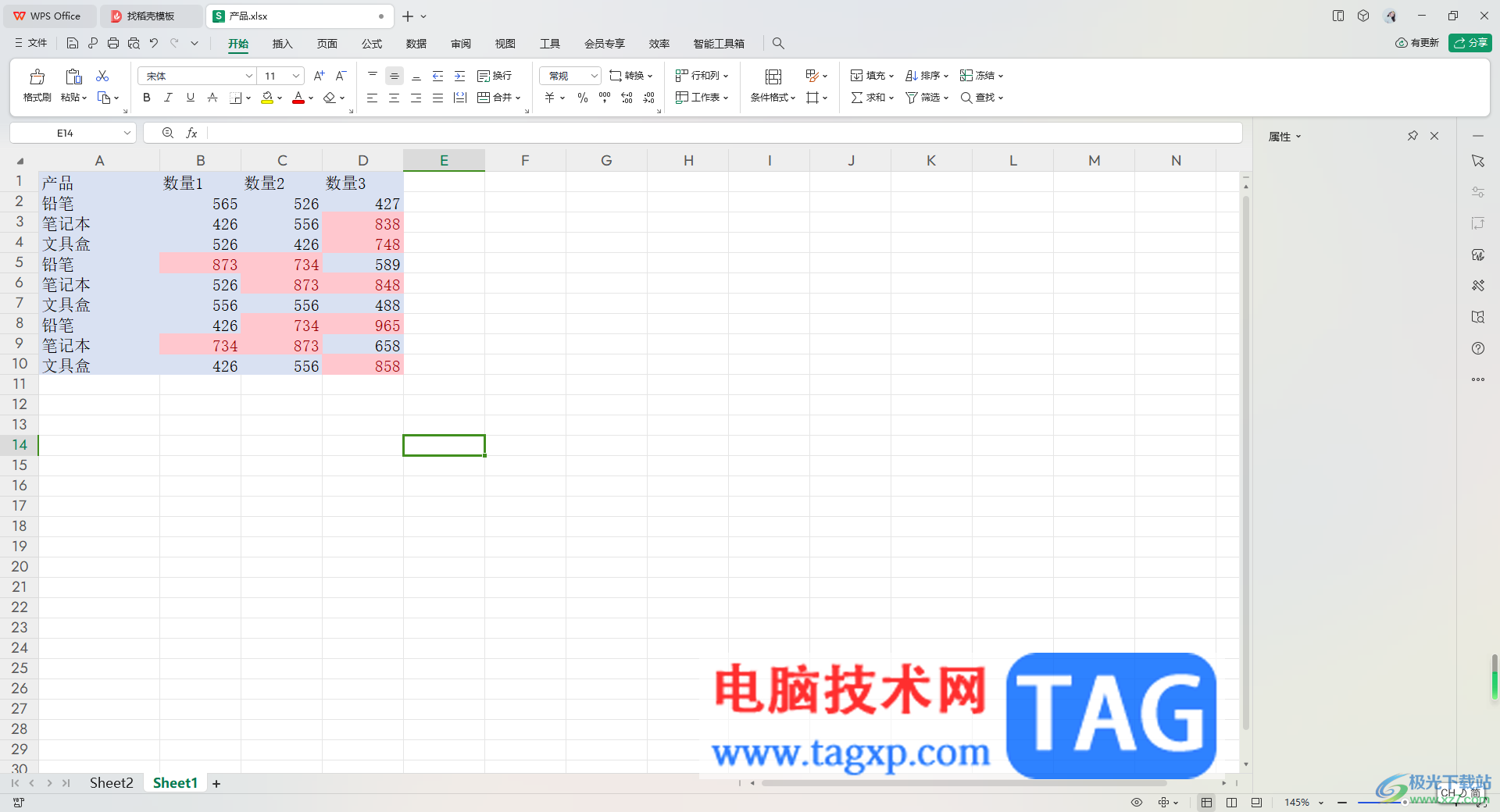
方法步骤
1.首先,我们需要将已经打开的表格中内容选中。

2.之后在页面上方将【开始】选项进行点击,那么即可查看到工具栏中的【条件格式】选项,将该选项用鼠标左键点击打开。
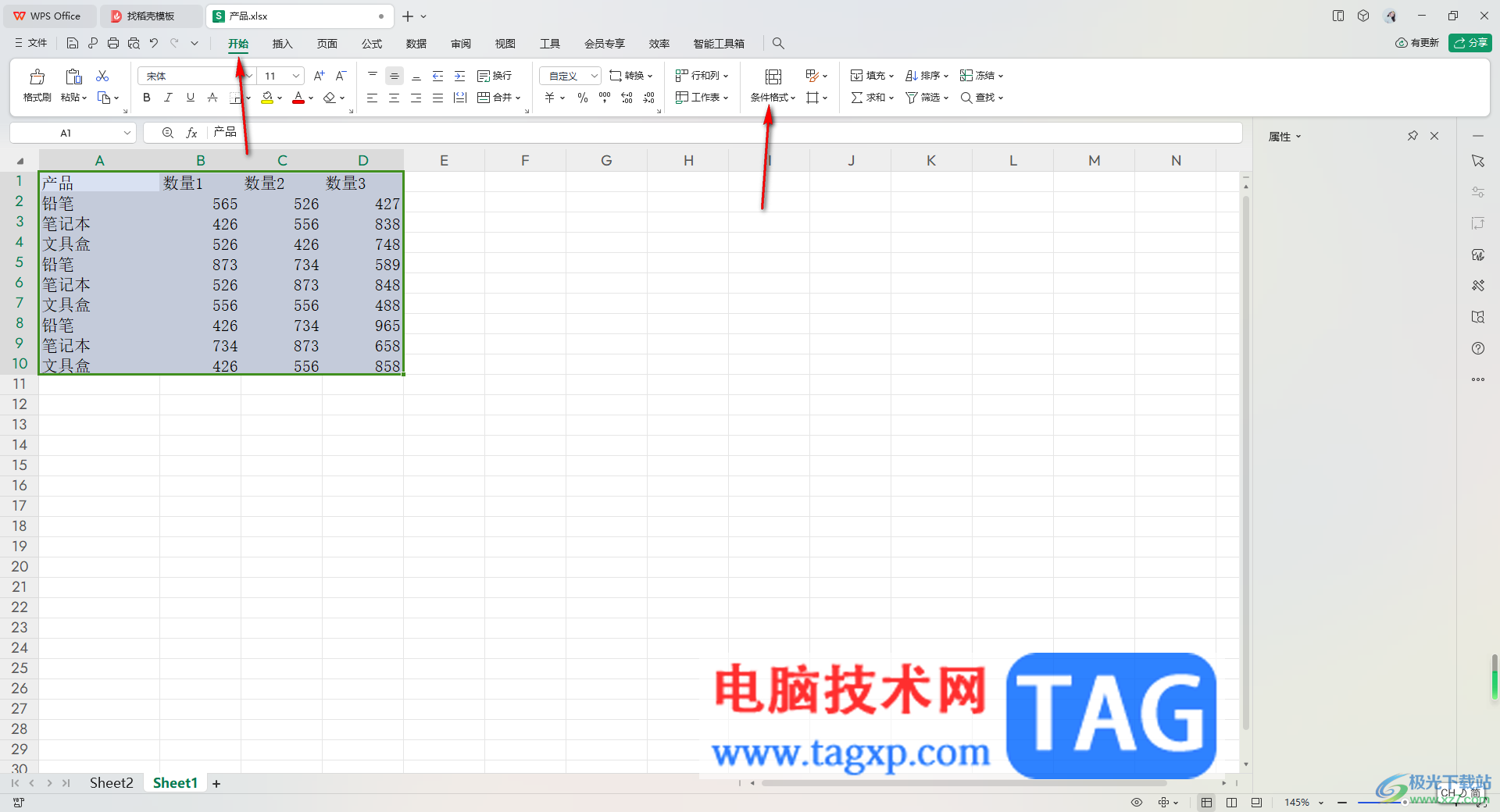
3.这时即可查看到一个下拉选项,我们将【项目选取规则】的扩展图标点击打开,随后即可在子选项中选择【前十项】。
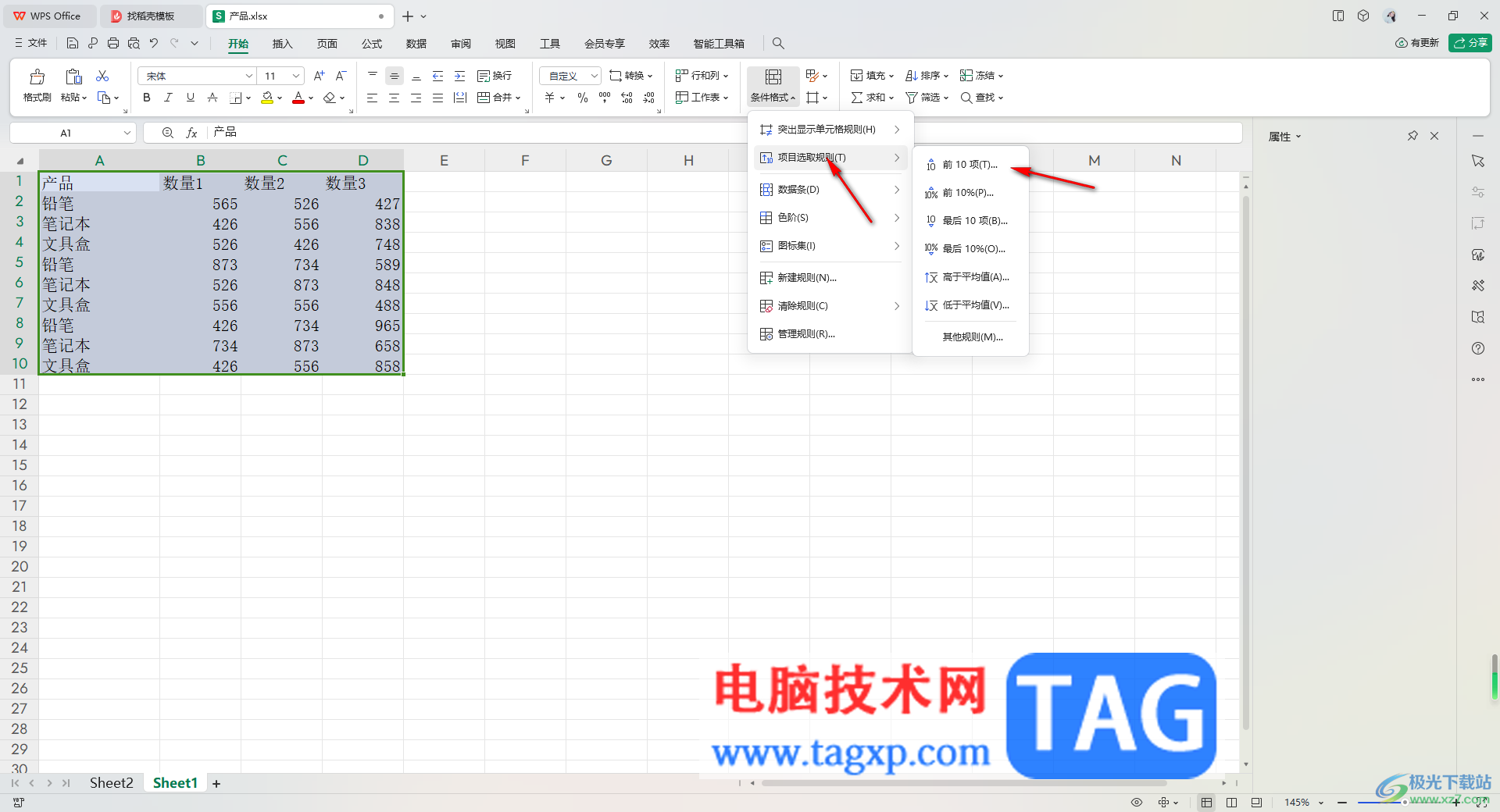
4.这时,我们就可以看到在页面中间会弹出一个小窗口,设置一下自己喜欢的颜色,点击确定按钮。
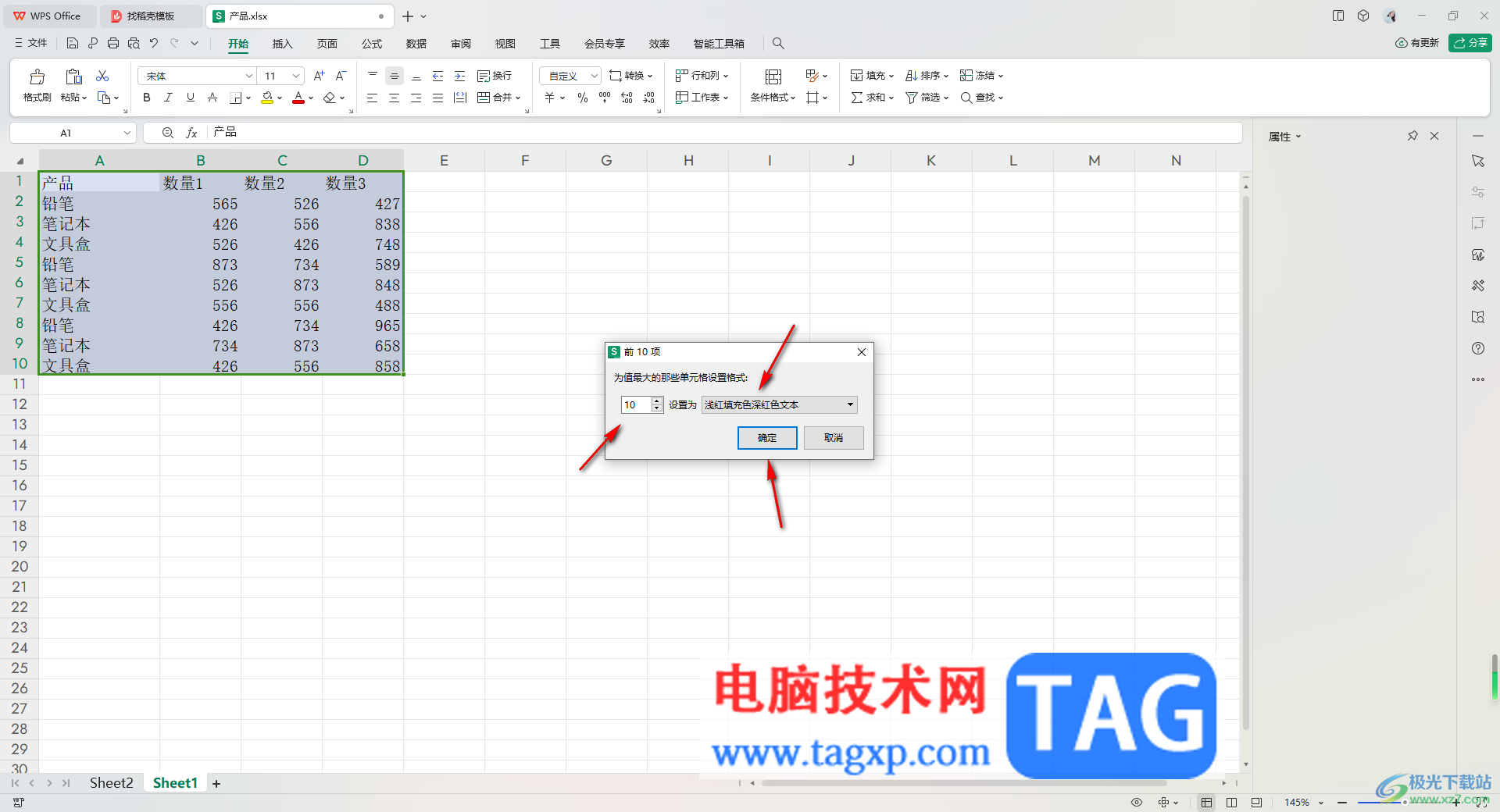
5.那么你就可以看到自己编辑的数据中,前十项的内容已经显示出来了,如图所示。
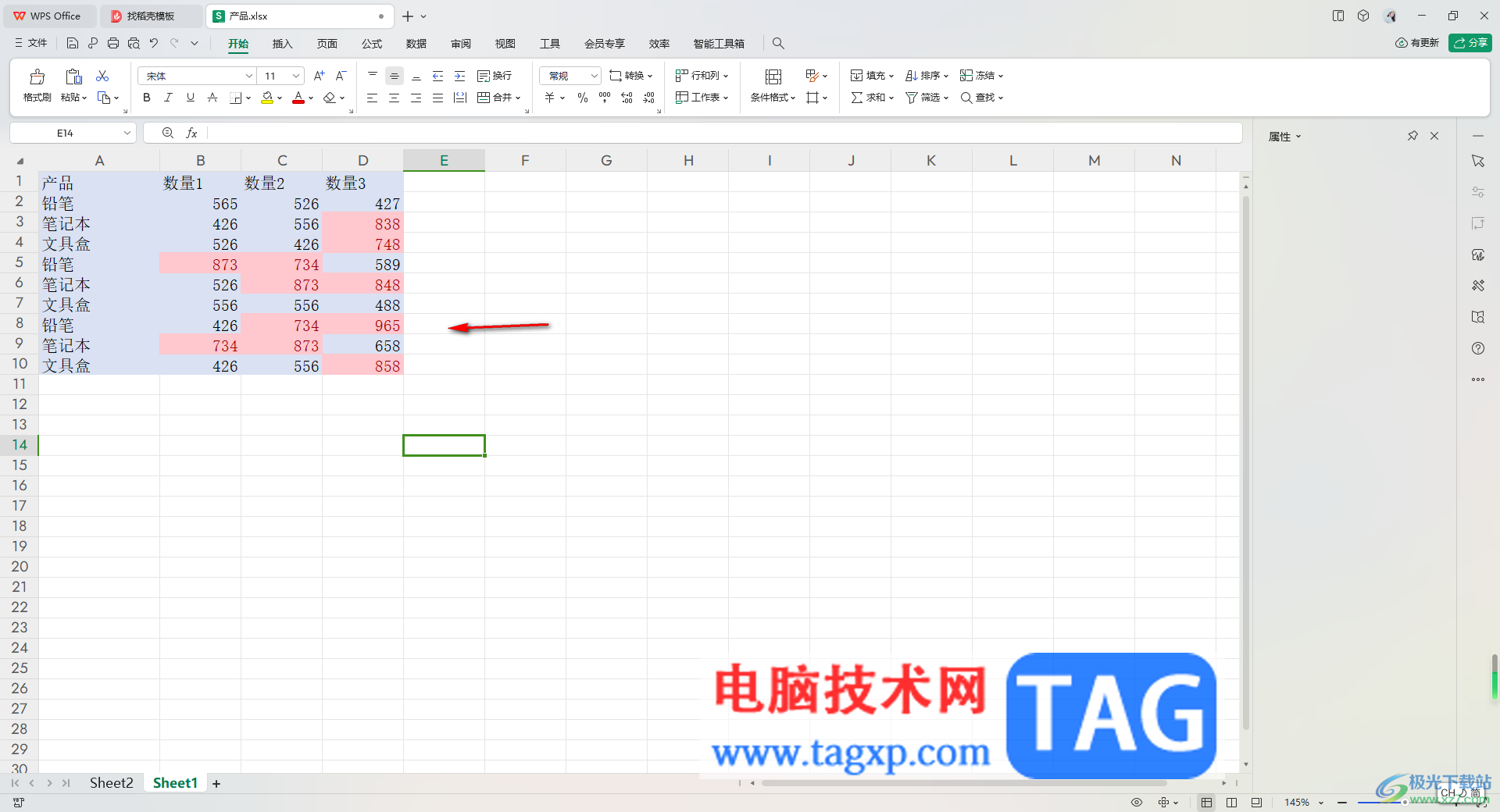
以上就是关于如何使用WPS Excel筛选前十项并标记颜色的具体操作方法,我们想要将前十项的数据快速的标记出来,那么就可以按照以上的方法在条件格式下找到前十项功能进行操作即可,感兴趣的话可以试试。